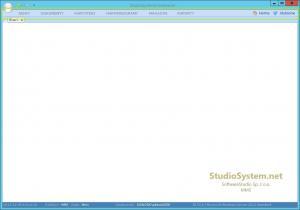Konfiguracja ustawień systemowych dla użytkownika pozwala określić domyślny sposób uruchamiania aplikacji Framework.
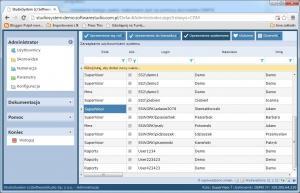
Okno uprawnień systemowych udostępnia sekcję FRMK wynikającą ze skorowidza
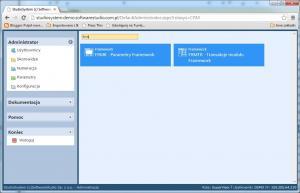
Skorowidz FRMK Parametry Framework zawiera listę parametrów jakie mają być dostępna dla użytkownika. Domyślnie ustawione są następujące parametry:
- RibbonStandardSize – Standardowy rozmiar wstążki, czyli wstążka (RIBBON) rozwinięta.
- QuickAccessToolbar – Menu szybkiego dostępu wyświetlane nad wstążką (RIBBON).
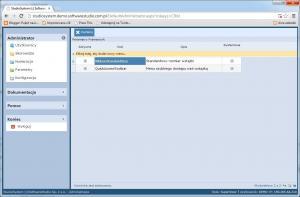
W efekcie dla tak zdefiniowanego skorowidza wyświetlone zostaną dwa parametry do ustawienia dla każdego użytkownika
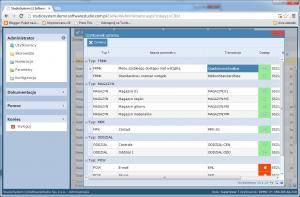
Domyślne ustawienie parametrów na TAK skutkuje że aplikacja Framework wyświetla się w standardowy sposób.
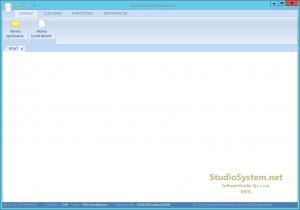
Parametr QuickAccessToolbar
Zmieniając ustawienie parametru QuickAccessToolbar na NIE, zmieniamy sposób wyświetlania okna aplikacji, pasek szybkiego uruchamiania wyświetlany jest pod „wstążką” (RIBBON) a nie nad.
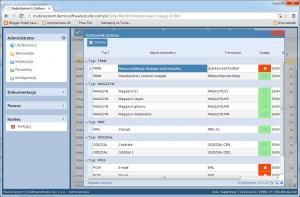
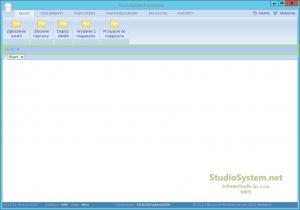
Parametr RibbonStandardSize
Zmieniając ustawienie parametru RibbonStandardSize na NIE spowodujemy że „wstążka” (RIBBON) będzie zwinięta.
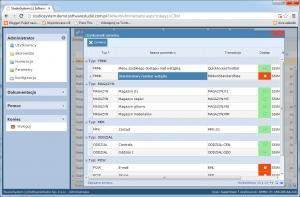
W efekcie program będzie wyglądał tak: